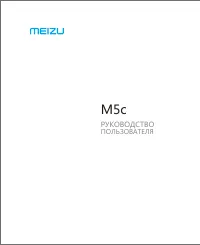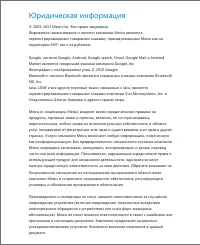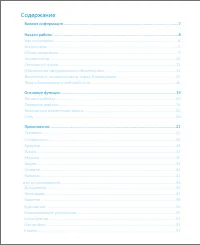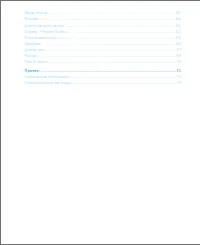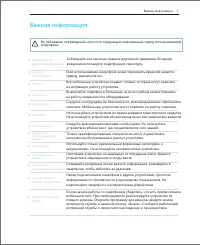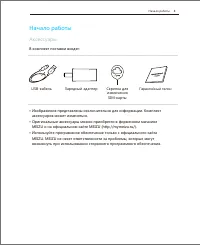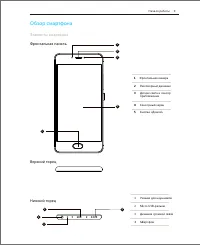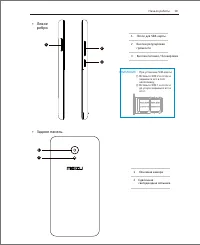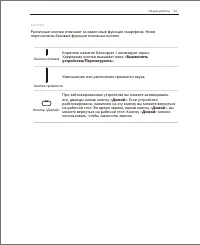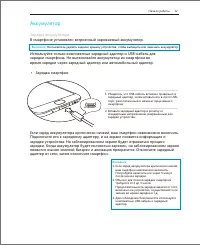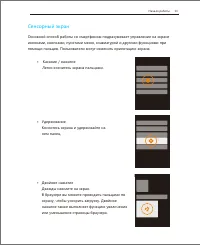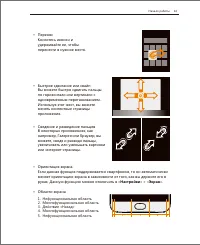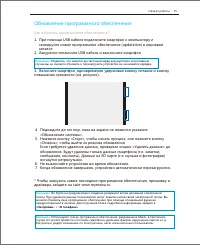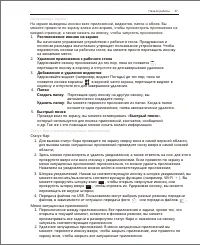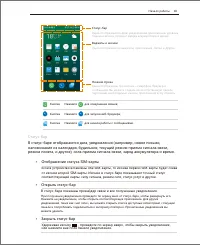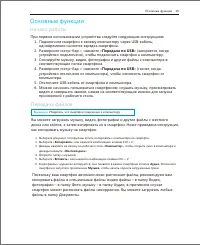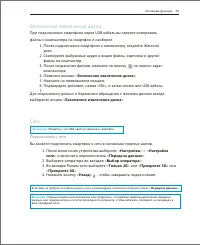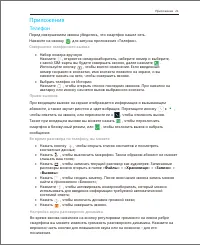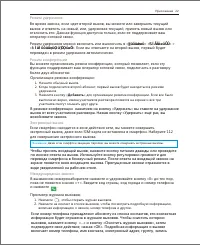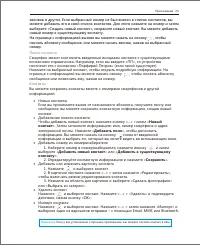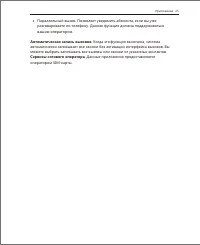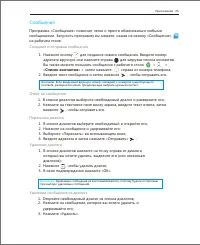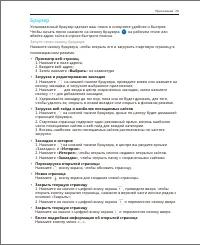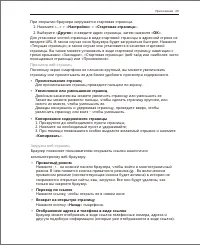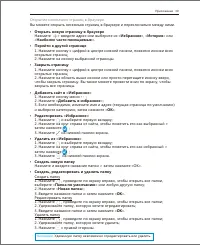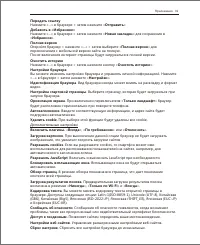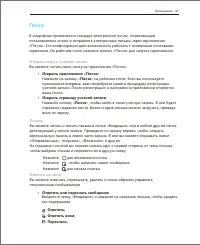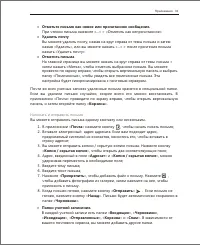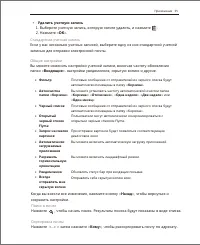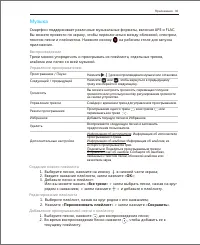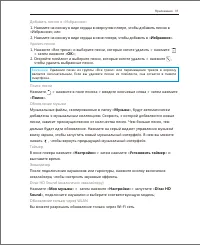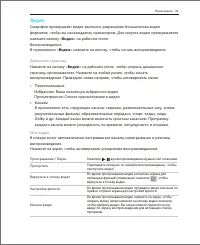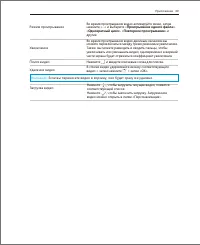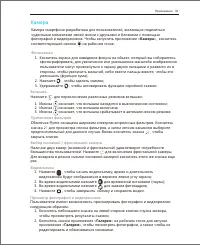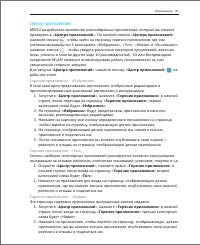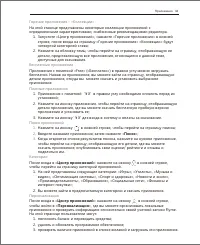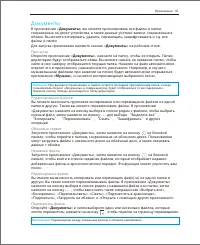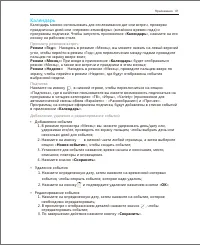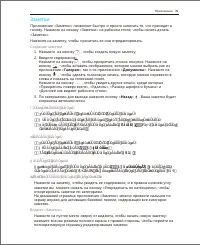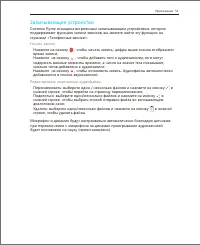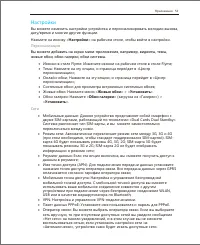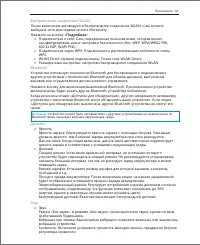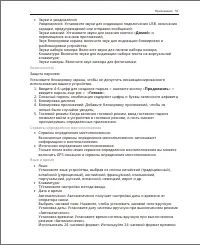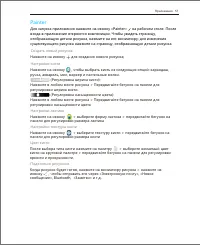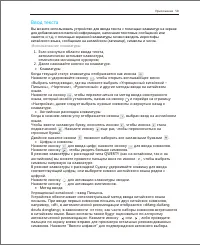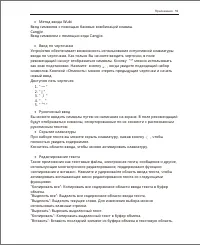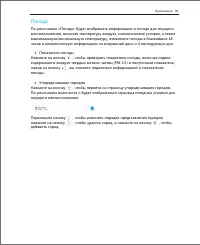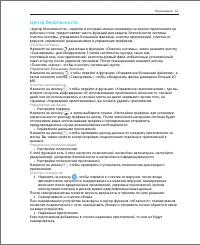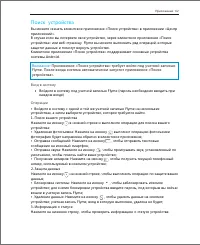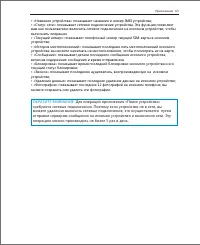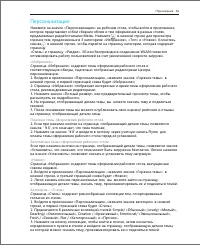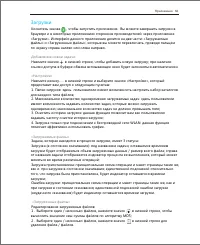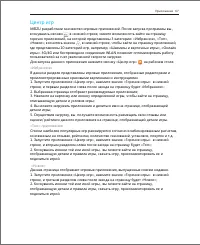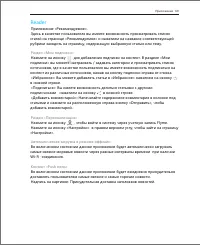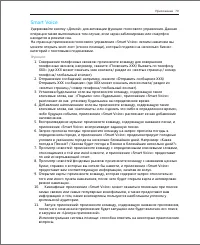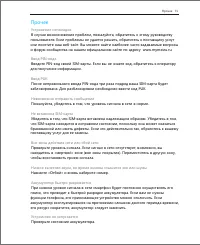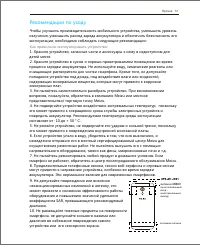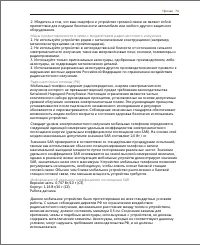Смартфоны Meizu M5C 16Gb Blue - инструкция пользователя по применению, эксплуатации и установке на русском языке. Мы надеемся, она поможет вам решить возникшие у вас вопросы при эксплуатации техники.
Если остались вопросы, задайте их в комментариях после инструкции.
"Загружаем инструкцию", означает, что нужно подождать пока файл загрузится и можно будет его читать онлайн. Некоторые инструкции очень большие и время их появления зависит от вашей скорости интернета.
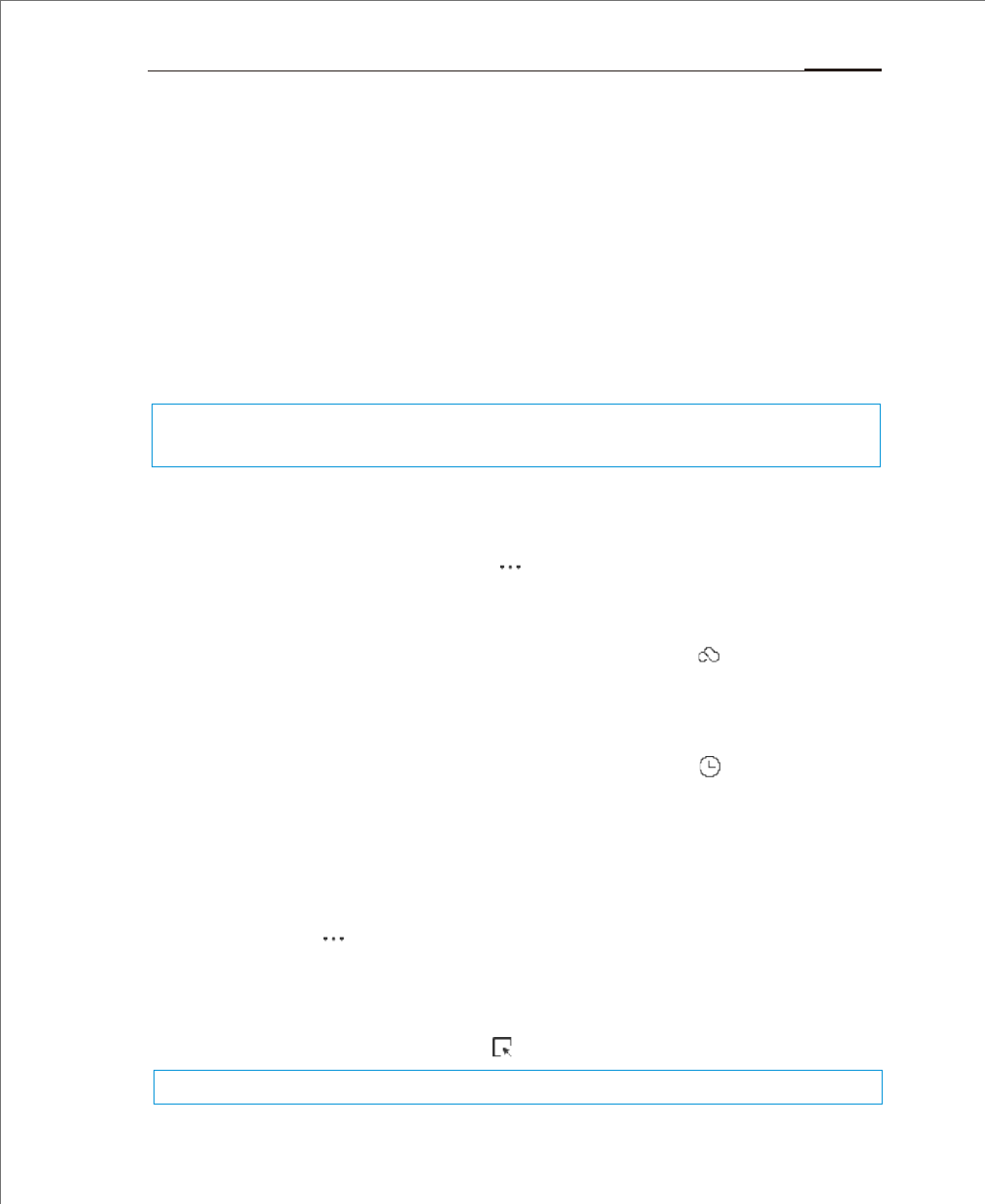
Документы
В приложении «
Документы
» вы можете просматривать все файлы и папки,
сохраненные на диске устройства, а также данные учетной записи, сохраненные в
облаке. Вы можете копировать, удалять, перемещать, зашифровывать и т.д. все
файлы и папки.
Для запуска приложения нажмите значок «
Документы
» на рабочем столе.
Просмотр
Откройте приложение «
Документы
», нажмите на папку, чтобы ее открыть. Папки
директории будут отображаться слева. Вы можете нажать на название папки, чтобы
зайти в нее; наверху отображается текущая папка. Нажатие на файл автоматически
откроет его в приложении, назначенном по умолчанию. Например, в случае с
музыкальными файлами при нажатии на песню будет автоматически открываться
приложение «
Музыка
», и начнется воспроизведение выбранной песни.
Внимание
:
При выходе из приложения в памяти остается последняя просмотренная папка, и когда
пользователь откроет «Документы» в следующий раз, будет отображаться то же содержимое.
Нажмите кнопку «Назад» для возврата в папку директории.
Приложения 45
Напоминаем
:
Перемещение между локальным диском и облаком невозможно.
Редактирование файлов
Вы можете выполнить групповое копирование или перемещение файлов из одной
папки в другую. Также вы можете переименовать файлы. В приложении
«Документы» нажмите на иконку выбора в списке рядом с файлом, чтобы выбрать
нужный файл, затем нажмите на иконку
для выбора “Выделить все”,
“Копировать”, “Переименовать”, “Сжать”, “Зашифровать” и других
операций.
Облачный сервис
Запустите приложение «Документы», затем нажмите на иконку
на боковой
панели, чтобы перейти к папкам, сохраненным на облачном диске. Пользователи
могут загружать файлы с локального диска на облачный диск, а также скачивать
данные с облака.
Недавние файлы
Запустите приложение «Документы», затем нажмите на иконку
на боковой
панели, чтобы войти в список недавних файлов, который отображает недавно
добавленные файлы в хронологическом порядке. Эта функция может упростить вам
поиск.
Редактировать файлы
Вы имеете возможность копировать или перемещать файл(-ы) из одной папки в
другую. Вы также можете переименовывать файлы. В приложении «Документы»
нажмите на иконку выбора в списке рядом с названием файла или папки, затем
нажмите на иконку
, чтобы выполнить такие операции как «Выбрать все»,
«Копировать», «Переименовать», «Сжать», «Переместить в хранилище»,
«Поделиться», «Загрузить на облако» и «Открыть с помощью других приложений».
Переместить файлы
Откройте «
Документы
» и затем выберите один или несколько файлов, которые
хотите переместить; нажмите на иконку
, чтобы перейти на страницу перемещения.